De statuut symbool wordt een sectiesymbool genoemd, omdat het een of meer secties van een wettelijk statuut vertegenwoordigt. U kunt zowel enkelvoud (§) als meervoud (§§) sectiesymbolen maken in Microsoft Word en er zelfs sneltoetsen aan toewijzen. Als u sneltoetsen maakt, hoeft u ze alleen maar in te drukken om een sectiesymbool in te voegen.
Stap 1: Open het dialoogvenster Symbool

Klik op de knop Symbool en selecteer Meer symbolen.
Afbeelding tegoed: Afbeelding met dank aan Microsoft
Open het Word-document dat u wilt bewerken, ga naar de Invoegen tabblad, klik op de Symbool knop in de groep Symbolen en selecteer vervolgens Meer symbolen om het dialoogvenster Symbool weer te geven.
Video van de dag
Stap 2: Zoek en voeg het sectiesymbool in

Overschakelen naar het tabblad Speciale tekens en het sectiesymbool invoegen.
Afbeelding tegoed: Afbeelding met dank aan Microsoft
Schakel over naar de Speciale karakters tabblad en zoek vervolgens de Sectie symbool in de kolom Karakter. Dubbelklik erop of klik op
Invoegen om het symbool in het document in te voegen. Dubbelklik of klik op Invoegen nogmaals om een tweede sectiesymbool toe te voegen en een meervoudssectiesymbool te maken.Tip
U kunt het document bewerken terwijl het dialoogvenster Symbool wordt weergegeven. Plaats de invoegcursor ergens in het document en voeg zoveel symbolen in als u nodig hebt met behulp van het dialoogvenster Symbool.
Stap 3: Wijs een sneltoets toe aan het sectiesymbool
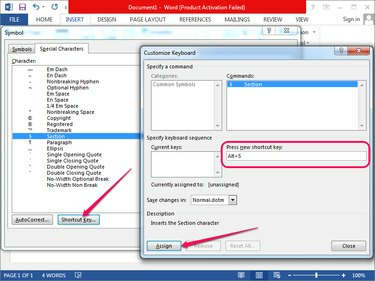
Door op de sneltoetsknop te klikken en een toets aan het symbool toe te wijzen.
Afbeelding tegoed: Afbeelding met dank aan Microsoft
Selecteer de Sectie symbool in het tabblad Speciale tekens en klik op de Sneltoets om het dialoogvenster Toetsenbord aanpassen weer te geven.
Klik in de Druk op Nieuwe sneltoets veld en druk op de sneltoets die u aan het sectiesymbool wilt toewijzen. Klik op de Toewijzen om de sneltoets toe te wijzen.
Druk op de sneltoets om een sectiesymbool in het Word-document in te voegen. Als u tweemaal op de toets drukt, wordt een meervoudssectiesymbool gemaakt.
Tip
- De status van de snelkoppeling wordt weergegeven in het gedeelte Momenteel toegewezen aan. Als de snelkoppeling al aan een andere actie is toegewezen, klikt u op Toewijzen wijst het opnieuw toe. De Alt-S-snelkoppeling wordt niet standaard toegewezen in Microsoft Word.
- Om de snelkoppeling te verwijderen, selecteert u deze in het vak Huidige toetsen en klikt u op de Verwijderen knop. Om alle sneltoetsinstellingen terug te zetten naar hun standaardwaarden, klikt u op de Alles resetten knop. Als u alles opnieuw instelt, worden alle aangepaste sneltoetsen verwijderd.
- U kunt ook statuutsymbolen invoegen door gebruik te maken van Alt-codes. Houden Alt en typ 0167 met behulp van het numerieke toetsenbord - meestal rechts van de pijltoetsen op uw toetsenbord. Laat de... Los Alt toets om het symbool in te voegen.
- U kunt ook symbolen voor enkelvoud en meervoud van internet of andere documenten kopiëren en in uw Word-document plakken.



